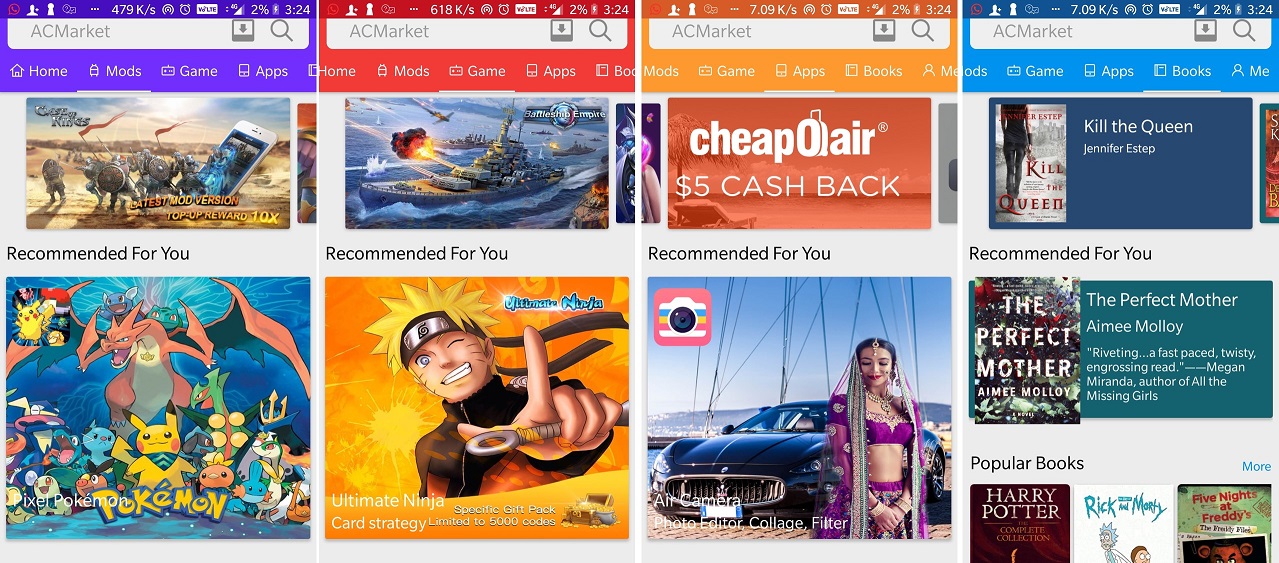Під час встановлення Windows ви можете побачити ?Неможливо встановити Windows. Шифрування диска BitLocker увімкнено? помилка. Ця помилка виникає, якщо вибраний розділ жорсткого диска захищено за допомогою BitLocker. Ви не можете інсталювати Windows на цьому розділі жорсткого диска, доки не розблокуєте його та не вимкнете BitLocker. У цій статті показано, як виправити цю помилку та встановити Windows.
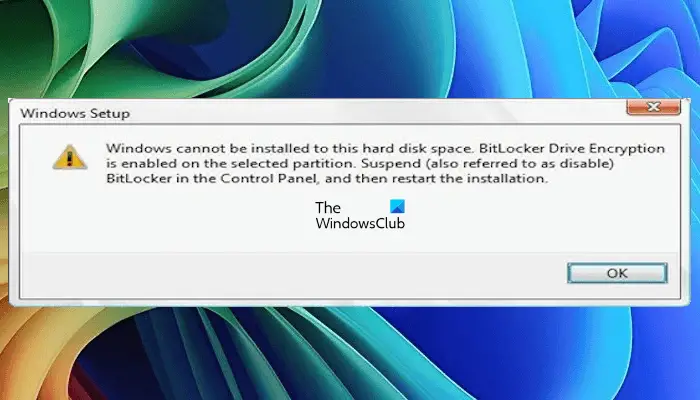
Повне повідомлення про помилку:
Інсталяція Windows: Windows не можна встановити на цьому жорсткому диску. У вибраному розділі ввімкнено шифрування диска BitLocker. Призупиніть (також називається вимкнути) BitLocker на панелі керування, а потім перезапустіть установку.
Неможливо встановити Windows, увімкнено шифрування диска Bitlocker
Щоб виправити ?Неможливо встановити Windows. Шифрування диска Bitlocker увімкнено? помилка, скористайтеся цими пропозиціями:
- Розблокуйте зашифрований розділ жорсткого диска BitLocker
- Видаліть зашифрований розділ жорсткого диска BitLocker
- Очистіть зашифрований BitLocker розділ жорсткого диска за допомогою CMD
Усі ці виправлення докладно описано нижче.
1] Розблокуйте зашифрований розділ жорсткого диска BitLocker
Якщо у вас є ключ відновлення BitLocker, ви можетечерез Панель керування. Однак, якщо ваша ОС Windows пошкоджена і ви не можете завантажитися в Windows, ви повинні використовувати командний рядок.
НатиснітьShift + F10на екрані встановлення Windows, щоб запустити командний рядок. Введіть наступну команду та натисніть Enter:
manage-bde -status
Наведена вище команда покаже вам стан BitLocker усіх ваших розділів жорсткого диска. Ви можете побачити стан захисту як Увімк. або Вимк. Тепер розблокуйте захищений розділ жорсткого диска, ввівши таку команду в командному рядку:
manage-bde -unlock <partition letter>: -rp <BitLocker Recovery Key>
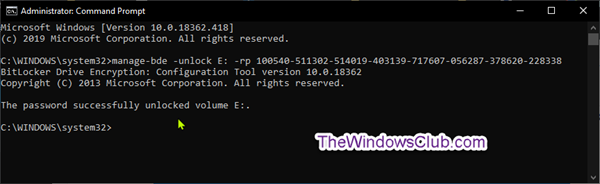
У наведеній вище команді введіть правильну букву розділу жорсткого диска та ваш ключ відновлення BitLocker. Наприклад, якщо ви хочете розблокувати розділ жорсткого диска D, тоді команда буде такою:
manage-bde -unlock D: -rp <BitLocker Recovery Key>
Тепер наступним кроком є вимкнути зашифрований розділ жорсткого диска BitLocker. Для цього скористайтеся такою командою:
manage-bde -protectors -disable <hard drive partition letter>:
Введіть правильну букву розділу жорсткого диска. Наприклад, для розділу D жорсткого диска команда буде такою:
manage-bde -protectors -disable D:
Тепер ви зможете інсталювати Windows.
2] Видаліть зашифрований розділ жорсткого диска BitLocker
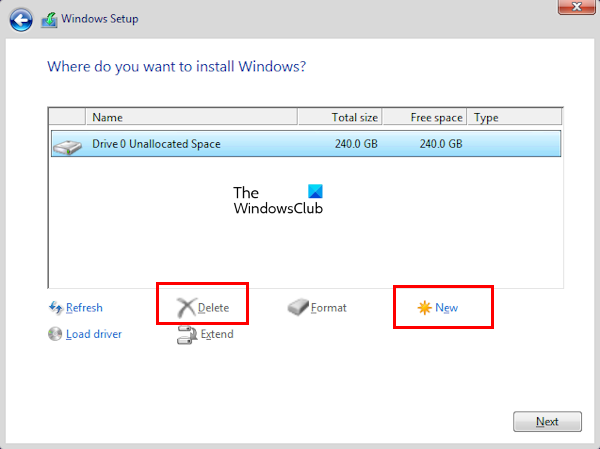
Якщо у вас немає ключа відновлення BitLocker, потрібно відформатувати цільовий розділ жорсткого диска, щоб інсталювати на ньому Windows.
Для цього виберіть розділ жорсткого диска на екрані встановлення Windows і натиснітьВидалити. Натиснітьдобредля підтвердження. Після цього ви побачите нерозподілений простір для цього розділу. Виберіть розділ «Нерозподілений простір» і натисніть «Новий», щоб активувати розділ. Тепер натиснітьДаліі дотримуйтеся вказівок на екрані, щоб інсталювати Windows.
3] Очистіть зашифрований BitLocker розділ жорсткого диска за допомогою CMD
Якщо наведений вище метод не працює, ви можете очистити зашифрований розділ BitLocker за допомогою командного рядка, щоб інсталювати Windows. Щоб це зробити, виконайте наведені нижче дії.
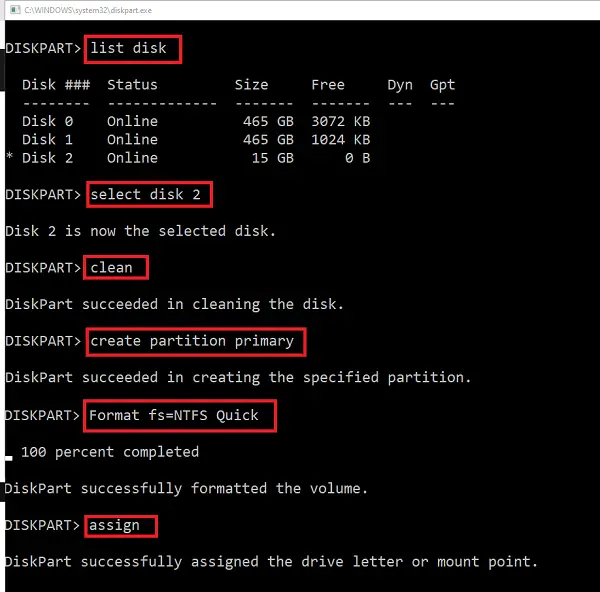
На екрані встановлення Windows натиснітьShift + F10клавіші для запуску командного рядка. Тепер введіть наступні команди одну за одною та натисніть Enter після введення кожної команди.
diskpart list disk select disk # clean create partition primary active format fs=ntfs quick exit
Тепер ви зможете інсталювати Windows на відформатований розділ жорсткого диска.
Сподіваюся, це допоможе.
Як розблокувати зашифрований диск BitLocker у Windows?
Єдиний спосіб розблокувати диск, зашифрований BitLocker, у Windows – це використати ключ шифрування BitLocker. Під час шифрування диска за допомогою BitLocker ви можете зберегти ключ у своєму обліковому записі Microsoft або роздрукувати його на папері. Однак найбезпечнішим варіантом є збереження в обліковому записі Microsoft.
Як відновити втрачений ключ BitLocker?
Завжди рекомендується безпечно зберігати ваш ключ BitLocker, щоб ви могли легко його відновити, коли це буде потрібно. Найбезпечніший спосіб зберегти ключ BitLocker — зберегти його в обліковому записі Microsoft. Однак якщо ви не зберегли його у своєму обліковому записі Microsoft і втратили надрукований ключ, вам буде дуже важко відновити ключ шифрування BitLocker.
Читайте далі:.

![Код підтвердження DeepSeek не отримано [виправлення]](https://elsefix.com/tech/tejana/wp-content/uploads/2025/02/DeepSeek-Verification-code-not-received-Fix.jpg)



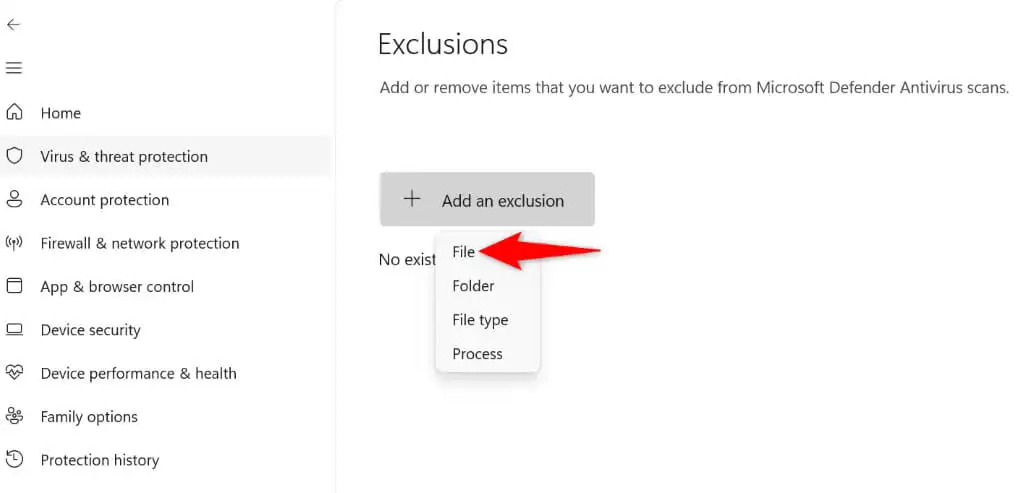





![[Виправлення] Повідомлення про помилку «Термін дії вашого пароля закінчився, його потрібно змінити» на екрані входу в Windows](https://media.askvg.com/articles/images8/Your_Password_Has_Expired_And_Must_Be_Changed_Windows_Login_Screen.png)